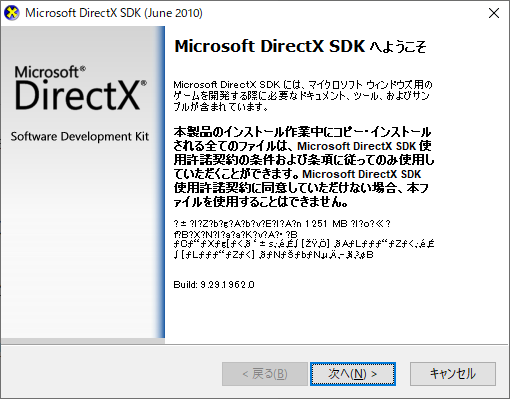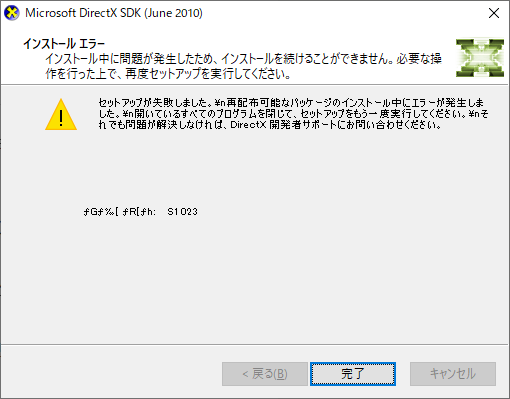あけましておめでとうございます。GMO NIKKOのS.Tです。
Visual Studio 2022が2021年11月8日に3年ぶりにリリースされました。
Visual Studio 2022 バージョン17.0 リリースノート
内容すべては紹介しきれないので大きな変更点をピックアップしますが、
64ビット化によりメモリを大量に使用できるのと、
ホットリロードにより実行中にソースの変更が反映されるのは嬉しい機能ですね。
ブレークポイントなどのデバッグ機能も強化されているようです。
Visual Studio バージョン別の Microsoft C/C++ 言語準拠
個人的に気になるC++の対応状況ですが、 VSは他のコンパイラに比べて対応が遅いイメージですがC++23にかなり対応しているようです。
試しにVisual Studio 2022でコンパイルしてみました。
以前に開発したものですが、PCを新調したため色々と設定が必要だったので書いておきます。
最近のDirectXはWindows SDKに含まれていますが、私の開発したものは古いのでこのURLのDirectX SDKをインストールします。
このようなエラーが出ましたがどうやら先にC++のランタイムがインストールされている場合は削除する必要があるようです。
プログラムの追加と削除で削除してPCを再起動するとインストールできました。
あとはVSの参照設定でインクルードパスとライブラリパスを設定するだけです。
参考URL
DirectX SDK をインストールすると’S1023′ エラーが発生する
https://docs.microsoft.com/ja-jp/troubleshoot/windows/win32/s1023-error-when-you-install-directx-sdk
DirectX SDKインストール時に”S1023エラー”が出る時の対処法
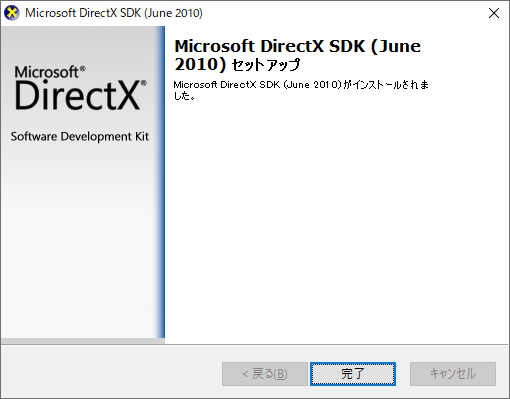
boostも使っているのでインストールします。
最近はNuGetで簡単に設定できるようですが、昔の環境のまま実行したかったので同様にやってみます。
ここからWindows版をダウンロードして適当な場所に解凍します。
かなり時間がかかりますが、終わったら解凍されたbootstrap.batを管理者権限で実行します。
次に下記の32bit用と64bit用のコマンドを管理者権限で実行します。
|
1 2 3 |
b2.exe toolset=msvc-14.3 threading=multi variant=debug,release link=static runtime-link=static,shared address-model=32 -j6 --stagedir=./stage/x86 b2.exe toolset=msvc-14.3 threading=multi variant=debug,release link=static runtime-link=static,shared address-model=64 -j6 --stagedir=./stage/x64 |
VS2022はmsvc-14.3なのでtoolset=msvc-14.3と設定します。
また、–stagedirを指定してライブラリDirを分けました。
./stage/x86/libと./stage/x64/libにライブラリファイルが作成されるのでVSの参照設定でライブラリのパスをそれぞれ設定します。
インクルードパスは解凍先をそのまま設定します。
参考URL
boostをVisual Studio 2019で使う方法
細かい修正なので省略しますが、他にもコンパイラエラーC2027や
リソースの#include “afxres.h”を#include “winres.h”に変更する必要がありましたが
久しぶりで結構忘れていたのもありやっとコンパイルできました。(感動)
これからデバッグするたびにVS2022のありがたさがわかってくると思います。